win10系统笔记本按字母却输出数字如何解决
笔记本非常便于携带,所以现在很多朋友都喜欢使用它。不过,最近有些win10系统用户反馈在笔记本上按字母时,总会出现数字,这是怎么回事呢?下面,就随系统城小编看看win10系统笔记本按字母却输出数字问题的解决方法。
推荐:win10专业版下载
原因分析:
通常出现这样情况的都是14寸以下笔记本,没有数字键盘,所以笔记本产商将一右侧一部分键位设置为可转换(字母或数字)以方便财务人员,不过很多用户不知道,在系统安装后或是不小心按到切换数字的功能键,所以导致打字母却出现数字的情况。
解决方法:
1、找到笔记本键盘上的数字键盘(打开/关闭)键;
2、按一下,即可(大多为Numlock键)举例:
联想笔记本数字切换:
FN+Numlock或numlock
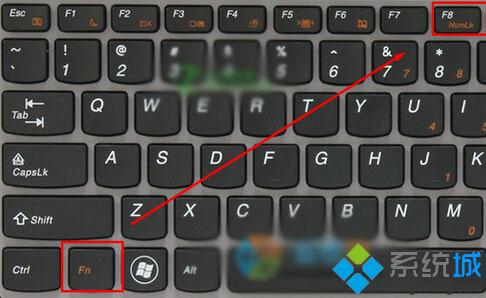
华硕笔记本数字切换:

当然别的笔记本也是差不多的了,大家可以在键盘上找找。
win10系统笔记本按字母却输出数字问题的解决方法就介绍到这里了,希望对大家有帮助。海量win10系统下载资源,请关注系统城(https://www.xitongcheng.com/)!
相关教程:笔记本打不出1-9数字电脑黑屏出现一堆字母键盘打字字母重复输入字母自动变成表情刀剑神域序列之争字母我告诉你msdn版权声明:以上内容作者已申请原创保护,未经允许不得转载,侵权必究!授权事宜、对本内容有异议或投诉,敬请联系网站管理员,我们将尽快回复您,谢谢合作!










